データの管理は不可欠であり、データを保護する理想的な方法はデータをバックアップすることです。 iPhone 上のデータをバックアップするのは非常に簡単です。iCloud を使用すると、データのバックアップが非常に簡単になります。データをクラウドに保存したり、インターネットを使用して iPhone に iCloud の完全バックアップを作成したりできます。しかし、iCloud バックアップを削除するとどうなるでしょうか?
バックアップを削除するとどうなるか知りたい場合は、この記事が最適です。すべての質問に対する答えが明らかになります。
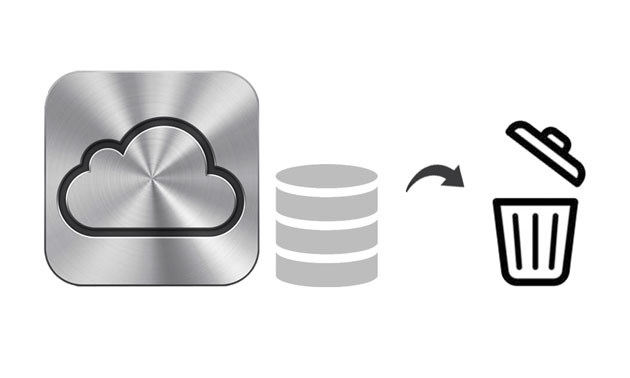
iPhone のバックアップを削除するとどうなりますか?この部分で答えが見つかります。
まず、1 つ明確にする必要があります。iCloud からバックアップを削除できますか? iCloud バックアップの削除は、特にバックアップが 1 つしかない場合、慎重な検討が必要な決定です。削除する前に、バックアップに含まれるデータを理解し、削除後はこのデータが利用できなくなることを理解してください。ストレージ容量が限界に近づいている場合は、古いバックアップの一部を削除して容量を増やすことを検討できますが、重要なデータを失わないよう注意して作業を進めるようにしてください。バックアップが存在すると、デバイスに問題が発生した場合にデータを回復できるため、バックアップを削除するとリスクが高まる可能性があります。
バックアップを削除すると、すべてが削除されますか? iCloud バックアップを削除すると、その特定の時点のバックアップが失われることになります。デバイスに故障が発生したり紛失したり、他にバックアップがない場合、バックアップの削除後に作成または変更されたデータが失われる可能性があります。ただし、デバイスに他のバックアップ (ローカル バックアップなど) がある場合、またはバックアップに他のクラウド サービス (Google ドライブや Dropbox など) を使用している場合は、すべてが失われるわけではありません。
iCloud からバックアップを削除するとどうなりますか?バックアップを削除してオフにすると、次のような結果になります。
バックアップ データの削除: iCloud バックアップを削除すると、デバイスのすべてのバックアップ データが iCloud サーバーから削除されます。これは、以前に iCloud に保存されていた写真、ビデオ、アプリのデータ、設定が完全に消去されることを意味します。バックアップを削除する前に他の場所に転送しない限り、このデータを回復することはできません。
ストレージスペースの解放:バックアップを削除すると、 iCloud ストレージスペースが解放され、新しいデバイスのバックアップや他のファイルの保存など、他の目的に使用できるようになります。
自動バックアップの停止: iCloud バックアップを削除すると、デバイスは iCloud に自動的にバックアップされなくなります。自動バックアップを再度有効にしたい場合は、iCloud バックアップを手動で再設定して有効にする必要があります。
データ損失の可能性:バックアップを削除し、デバイスに損傷や損失が発生した場合、またはその後工場出荷時の設定に復元する必要がある場合、iCloud を使用してデータを復元することはできません。したがって、バックアップを削除する前に、重要なデータがすべてバックアップされていることを確認し、不測の事態に備えて信頼できるバックアップ計画を立ててください。
iCloud 上のバックアップを削除するとどうなりますか?バックアップを削除すると何が起こるかを理解できたので、削除を続行する準備はできています。その場合は、引き続きプロセス全体をガイドしましょう。 iCloudバックアップを削除する手順は次のとおりです。
iPhone 上の iCloud バックアップを削除するのは非常に簡単です。次の手順に従ってください。
ステップ1.「設定」アプリを開きます。
ステップ2. Apple IDをタップして、「iCloud」を選択します。
ステップ 3. 「ストレージの管理」をタップし、「バックアップ」を選択します。
ステップ 4. 削除したいバックアップを選択し、「バックアップを削除」をタップします。

Macユーザーの場合は、iCloud バックアップを簡単に削除することもできます。ただし、 Macコンピュータで使用されている iCloud アカウントが iPhone で使用されているアカウントと同じであることを確認する必要があります。簡単な手順は次のとおりです。
ステップ 1. Macを開き、Apple メニューを選択します。
ステップ2. メニューから「システム環境設定」を選択し、「iCloud」をクリックします。次に、「管理」に移動し、画面の左側の領域から「バックアップ」をタップします。
ステップ 3. iOSデバイスを選択し、不要なファイルをタップします。最後に「削除」ボタンをクリックしてください。 ( iCloudバックアップは削除できませんか?)

Windowsユーザーの場合、iCloud for Windowsソフトウェアは、iCloud バックアップを管理するための直感的なインターフェイスを提供します。 Windowsで iCloud バックアップを削除するには、次の手順に従います。
ステップ 1. PC でWindows用 iCloudを開きます。
ステップ 2. まだサインインしていない場合は、Apple ID でサインインします。
ステップ3. 「ストレージ」タブをクリックします。

ステップ 4. オプションのリストから「バックアップ」をクリックします。
ステップ 5. 削除するバックアップを選択します。
ステップ6. 「削除」ボタンをクリックします。
ステップ 7. プロンプトが表示されたら、削除を確認します。
iCloud バックアップは適切な選択肢ですが、無料で提供されるストレージ容量は 5 GB のみです。追加のストレージスペースを購入しない限り、これでは十分とは言えません。したがって、iPhone をコンピュータにバックアップすることは良い選択肢であり、古いバックアップを削除することによる悪影響を心配する必要はありません。 Coolmuster iOS Assistant (iPhoneデータ移行)、iPhone データをバックアップするための優れたツールであり、iCloud の代替ソリューションを提供します。このソフトウェアを使用すると、ストレージ容量の制限やデータ損失を心配することなく、iPhone からコンピュータにデータを簡単にバックアップできます。
Coolmuster iOS Assistant (iPhoneデータ移行)の主な機能:
iOSアシスタントを使用して iPhone をコンピュータにバックアップする方法は次のとおりです。
01まず、ソフトウェアをコンピュータにダウンロードしてインストールします。インストールしたら、プログラムを起動し、USB ケーブルを使用して iPhone をコンピュータに接続します。
02 iPhone でプロンプトが表示されたら、「信頼」オプションを選択して接続を確立します。コンピュータで「続行」アイコンをクリックして続行します。ソフトウェアがデバイスを認識するまで待ちます。検出されたら、上部メニューにある「スーパーツールキット」ボタンをクリックします。

03スーパーツールキットメニューで、「iTunes バックアップと復元」を選択します。次に、表示されるオプションから「バックアップ」を選択します。利用可能なデバイスのリストから iPhone を選択します。次に、バックアップ ファイルを保存するコンピュータ上の場所を指定します。最後に、「OK」アイコンをクリックしてバックアッププロセスを開始します。

さらに、iPhone データを選択的にバックアップするオプションもあります。この機能を使用すると、コンピュータに転送する特定のデータ タイプを選択できます。デバイスが検出されたら、左側のパネルに移動し、目的のデータ タイプを選択してプレビューし、[エクスポート] ボタンをクリックしてコンピューターに転送します。

iCloud バックアップを削除するとどうなりますか?この記事を読み終えた後は、その答えがわかると思います。 iCloud バックアップの削除を検討する場合は、この操作による結果を理解し、代替のデータ バックアップ ソリューションを確実に導入することが重要です。 Coolmuster iOS Assistant (iPhoneデータ移行) iPhone データを安全に管理できる信頼性の高いバックアップ オプションを提供します。データの安全性を確保するために、このツールを試してみることを強くお勧めします。
関連記事:
[回答済み] iCloud バックアップは何をバックアップし、どのように機能しますか?
[解決済み] iCloudバックアップは永久にかかりますか? 8つの簡単な方法で解決できる





